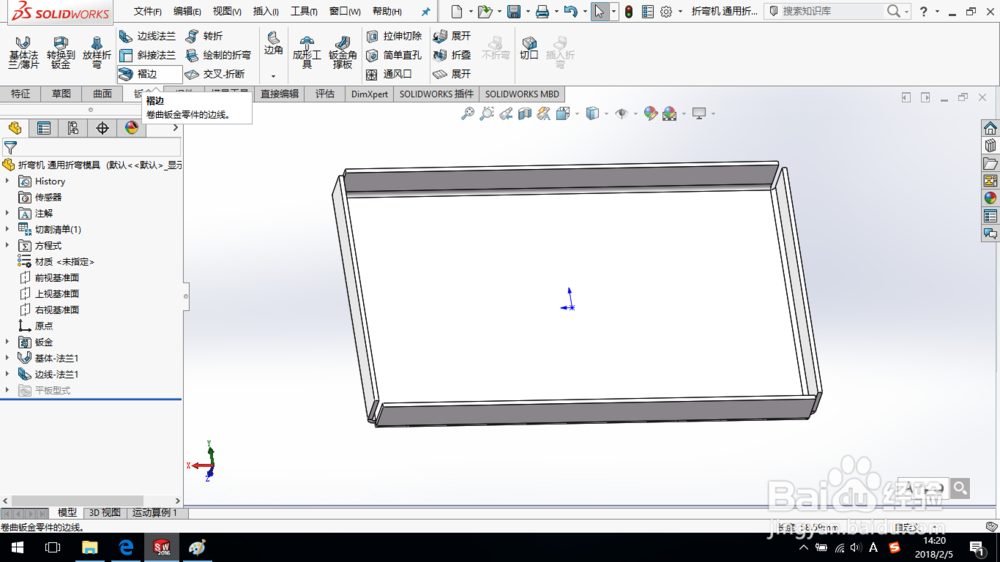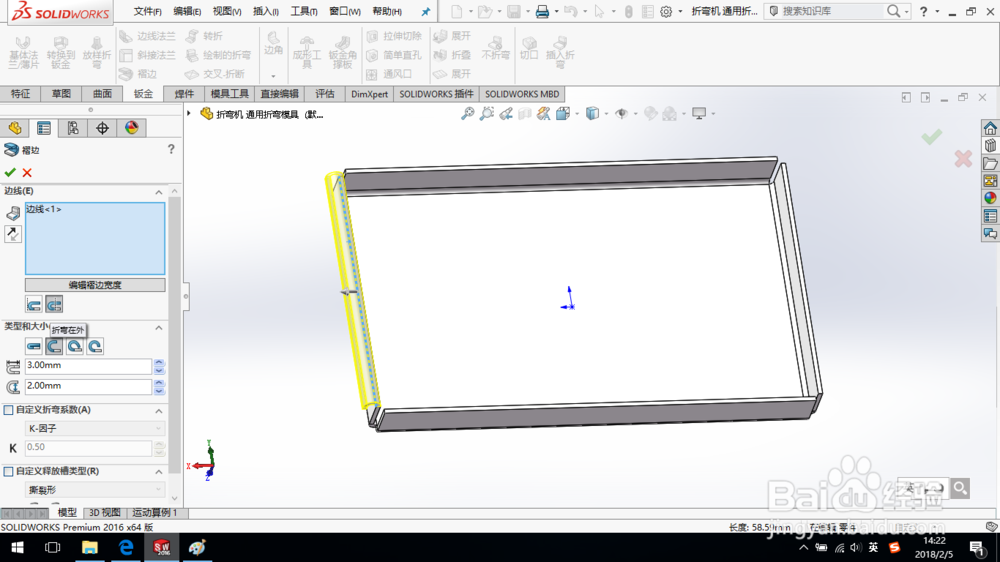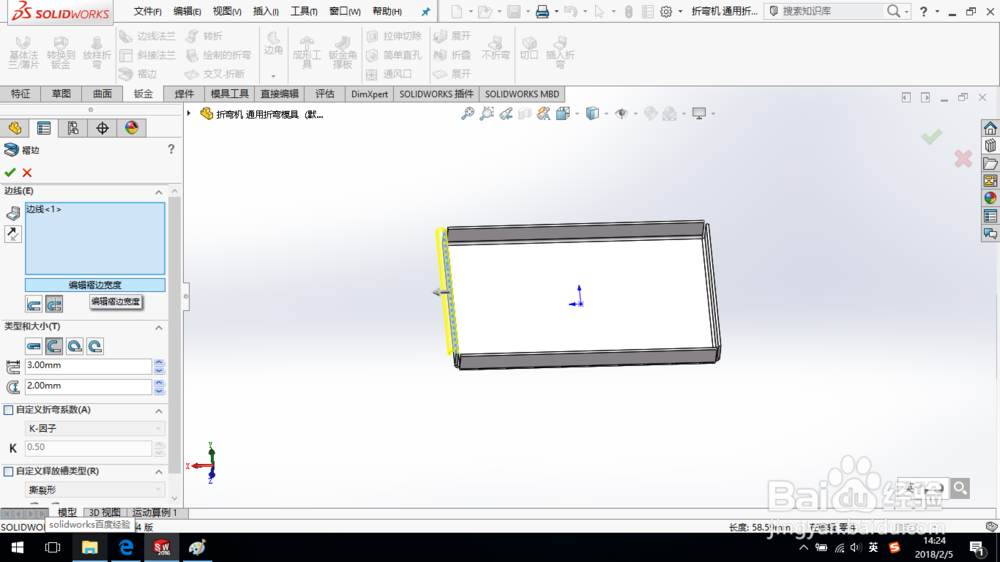SolidWorks如何创建钣金褶边
1、SolidWorks打开基体零件模型。模型的创建方法可以参考这篇经验
2、单击“钣金—褶边”命令。
3、在褶边对话框中选择图示边线。边线类型选择“折弯在外”。
4、折弯类型为“打开”,参数设置如图所示。
5、单击“编辑褶边宽度”,对草图轮廓进行修改。
6、修改的草图轮廓如图所示。单击完成。
7、至此,完成钣金褶边的创建,保存零件模型。
声明:本网站引用、摘录或转载内容仅供网站访问者交流或参考,不代表本站立场,如存在版权或非法内容,请联系站长删除,联系邮箱:site.kefu@qq.com。
阅读量:61
阅读量:50
阅读量:63
阅读量:73
阅读量:44